阅: 1403 | 回: 3
表格怎样同时冻结表头与表尾
全部 , 编号:06162
陈18975707168
发表于2025/1/20 15:03:25
楼主
回复楼主
等级:学有小成
积分:13
财富值:1.0
身份:普通用户
表格不拆分及不使用超级表格的情况下怎样同时冻结表头与表尾,请求大师指点,谢谢!
努力工作
信步
发表于 2025/1/20 15:20:45
回复2楼
等级:传说级人物
积分:2734
财富值:4
身份:普通用户
在Excel中,如果需要同时冻结表头(顶部的标题行)和表尾(底部的某些行),但又不使用超级表(Excel表格功能)或拆分表格,可以通过以下方法实现:
方法1:使用“冻结窗格”功能(适用于顶部和底部的固定行)
Excel的“冻结窗格”功能可以固定顶部的行或左侧的列,但不能直接同时冻结顶部和底部的行。不过,可以通过一些技巧来实现类似的效果:
插入辅助行:
在表尾下方插入一些空白行(数量与表尾行数相同)。例如,如果你需要冻结底部的3行,就在表尾下方插入3个空白行。
这些空白行的作用是“占位”,让Excel能够冻结表尾部分。
冻结窗格:
选择表尾最后一行的下一行的第一个单元格。例如,如果你的表尾是第20行到第22行,选择第23行的第一个单元格。
点击“视图”选项卡,选择“冻结窗格” -> “冻结拆分窗格”。
隐藏辅助行:
冻结后,选中插入的空白行,右键点击行号,选择“隐藏”。这样,辅助行不会显示在表格中,但冻结效果仍然存在。
方法2:使用“拆分窗口”功能(更灵活的解决方案)
虽然你提到不使用“拆分表格”,但“拆分窗口”功能可以实现类似的效果,同时冻结表头和表尾:
拆分窗口:
点击“视图”选项卡,选择“拆分”。
拆分后,窗口会分为上下两部分。
调整拆分位置:
将拆分条拖动到表尾的上方,使表尾部分显示在下方窗口中。
然后,点击顶部窗口的表头部分,选择“冻结窗格” -> “冻结拆分窗格”。
调整视图:
在顶部窗口中滚动数据时,表头会保持固定。
在底部窗口中滚动数据时,表尾会保持固定。
方法3:使用VBA代码(自动化解决方案)
如果你需要更灵活的冻结表头和表尾,可以通过VBA代码实现。以下是一个简单的VBA示例,用于同时冻结表头和表尾:
vba复制
Sub FreezeHeaderAndFooter() Dim ws As Worksheet Dim headerRows As Long Dim footerRows As Long Set ws = ActiveSheet
headerRows = 1 ' 表头行数 footerRows = 3 ' 表尾行数 ' 计算需要冻结的行数 ws.Rows(headerRows + 1 & ":" & ws.Rows.Count - footerRows).Select ActiveWindow.SplitRow = headerRows
ActiveWindow.SplitColumn = 0 ActiveWindow.FreezePanes = True End Sub
使用方法:
按Alt + F11打开VBA编辑器。
插入一个新模块(在“插入”菜单中选择“模块”)。
将上述代码粘贴到模块中。
关闭VBA编辑器,返回Excel。
按Alt + F8,选择并运行FreezeHeaderAndFooter宏。
注意事项
这些方法适用于不拆分表格和不使用超级表的情况。
如果表尾行数较多,可能需要根据实际情况调整方法。
如果需要更复杂的冻结效果,建议使用VBA代码进行定制。
希望这些方法能帮助你实现同时冻结表头和表尾的需求!
陈18975707168
发表于 2025/1/21 10:33:33
回复3楼
等级:学有小成
积分:13
财富值:1
身份:普通用户
回复:2楼
代码试过了,不知是我不会搞还是什么原因,根本没有
努力工作
信步
发表于 2025/1/21 10:49:32
回复4楼
等级:传说级人物
积分:2734
财富值:4
身份:普通用户
回复:3楼
代码可以让AI重新跑一下,这个复制的没有换行
<<<1>>>